photoshop合成美女走在草原上的夏天场景
先看效果图

打开草地素材。

导入云彩素材,添加蒙版去除一部分。

添加渐变映射调整层,图层模式叠加。
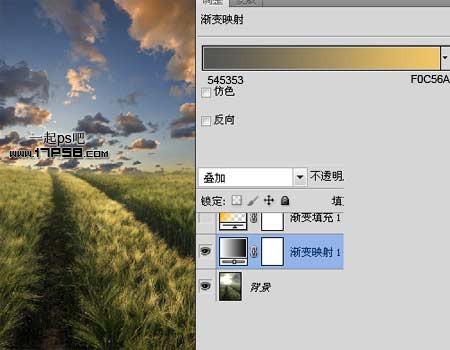
添加渐变调整层,图层模式亮光。

选择天空层,添加渐变映射调整层,图层模式叠加,不透明度40%左右。

打开美女图片,用钢笔抠出。

拖入文档中,位置如下。

添加蒙版,前景色黑色用草丛笔刷涂抹,产生美女站在草丛中的效果。

选择美女图层,添加内阴影样式,模拟左侧光照效果。
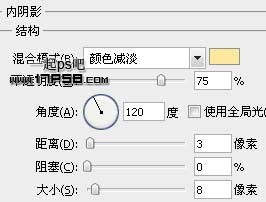
底部建新层,用黑色笔刷涂抹,作为美女的阴影,适当降低图层不透明度。

添加色阶和照片滤镜调整层,并形成剪贴蒙版。

底部建新层,前景色#FAD396大口径柔角笔刷在左上角点一下,图层模式叠加,复制一层,图层模式滤色,目的是模拟太阳照射。

图层3副本顶部建新层,30像素硬边笔刷涂抹一些线条。

动感模糊滤镜,会得到类似下图效果。

添加小鸟 树 蝴蝶 小狗等陪衬物体,小狗的处理方法同美女,添加蒙版用草丛笔刷涂抹。

盖印层,图层模式滤色,最终效果如下,本ps教程结束。

-

photoshop合成舞动性感美女壁纸效果
2022-09-13 5
-

photoshop将美女图片合成动感的彩色光电效果
2022-09-13 7
-

Photoshop将外景美女图片调制出朦胧的淡黄色效果
2022-09-13 5
-

photoshop合成美女临窗观看梦幻般的外景
2022-09-13 7
-

Photoshop将外景美女图片调成绚丽的紫红色
2022-09-13 6
-

Photoshop将旷野美女图片调出淡黄的古典色
2022-09-13 5
-

Photoshop下将街道美女图片调成鲜艳的橙红色
2022-09-13 9
-

photoshop合成手持烛光欣赏夜景的美女图片效果
2022-09-13 8
-

Photoshop将美女脸部使用综合磨皮方法还原细腻的肤色
2022-09-13 2
-

Photosho将外景美女图片打造出漂亮的秋季特色的橙黄色效果
2022-09-13 6
-

Photosho将晨曦中灿烂的美女图片打造出橙蓝色效果
2022-09-13 4
-

Photoshop将美女照片制作成高光渲染的梦幻特效
2022-09-13 8
-

Photoshop将街道美女图片加上淡淡的舒适的暖色调效果
2022-09-13 7
-

photoshop用曲线和可选颜色调整层将美女图片调出甜美的日系色调
2022-09-13 5
-

Photoshop将树林美女图片调出怀旧的古典黄褐色
2022-09-13 6
-

Photoshop将外景美女图片调成梦幻的黄紫色
2022-09-13 6
-

Photosho将花景美女图片调出流行的淡暖色效果
2022-09-13 4
-

Photoshop把美女生活照鼠绘为小说封面效果
2022-09-13 7
-

photoshop将美女图片制作成飞天的效果
2022-09-13 11
-

Photosho将树林美女图片调出柔美的暗调暖色调
2022-09-13 5
-

Painter与photoshop结合把美女图片转为吸引力很强的古典手绘效果
2022-09-13 6